Hàm VLOOKUP trong Excel dùng để làm gì? Cách sử dụng
Các hàm trong Excel được lập trình sẵn để người dùng thuận tiện hơn cho việc tính toán hoặc một công việc nào đó. Việc sử dụng thành thạo các hàm tính toán này sẽ giúp chúng ta tiết kiệm được rất nhiều thời gian hoàn thành công việc so với việc tính toán thủ công. Trong số những hàm cơ bản mà chúng ta thường dùng thì hàm VLOOKUP đóng vai trò dò tìm dữ liệu. Vậy cụ thể hàm VLOOKUP trong Excel dùng để làm gì? Cách sử dụng là cách fix lỗi khi dùng ra sao? Đọc ngay bài viết dưới đây!
VLOOKUP là hàm gì?
Hàm VLOOKUP là hàm gì, hàm VLOOKUP trong Excel dùng để làm gì là 2 câu hỏi được rất nhiều anh chị em văn phòng, học sinh, sinh viên, những người mới tập làm việc với Excel quan tâm. Hàm VLOOKUP chính là hàm được sử dụng để dò tìm dữ liệu trong một phạm vi nhất định. Khi chúng ta chọn dữ liệu trong một hàng ngang hoặc một hàng dọc thì chúng sẽ trả về kết quả tương ứng.
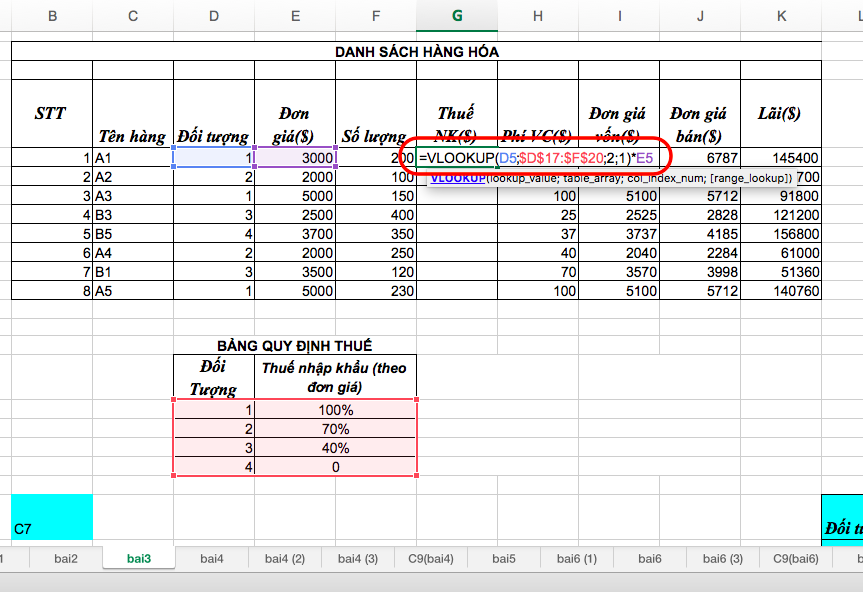
VLOOKUP là hàm gì?
Trong thực tế, hàm VLOOKUP là hàm thường xuyên được dùng để tìm số lượng, đơn giá, sản phẩm,… dựa trên mã sản phẩm, mã vạch,… hoặc tìm tên của một người nào đó dựa vào một tiêu chí có sẵn. Theo tiếng anh, LOOKUP là Look Up, từ này nghĩa là tìm kiếm, V là viết tắt của Vertical – hàng dọc còn H là viết tắt của Horizontal – hàng ngang. Vì thế, nếu chúng ta muốn tìm một dữ liệu nào đó trên một phạm vi hàng dọc và trả về kết quả theo hàng ngang thì chúng ta cũng nên dùng hàm HLOOKUP.
Hàm VLOOKUP có điều kiện
Công thức hàm VLOOKUP có điều kiện:
=VLOOKUP(Lookup_value, Table_array, Col_index_ num, Range_lookup)
Trong đó:
- Range_lookup: tìm kiếm chính xác hay tìm kiếm tương đối với bảng giới hạn, nếu bỏ qua thì mặc định là 1.
- Col_index_num: Số thứ tự của cột lấy dữ liệu trong bảng cần dò tìm, tính từ trái qua phải.
- Table_array: Bảng giới hạn để dò tìm.
- Lookup_value: Giá trị cần dò tìm, có thể điền giá trị trực tiếp hoặc tham chiếu tới một ô trên bảng tính.
Nếu Range_lookup = 0 (FALSE): dò tìm chính xác.
Nếu Range_lookup = 1 (TRUE): dò tìm tương đối.
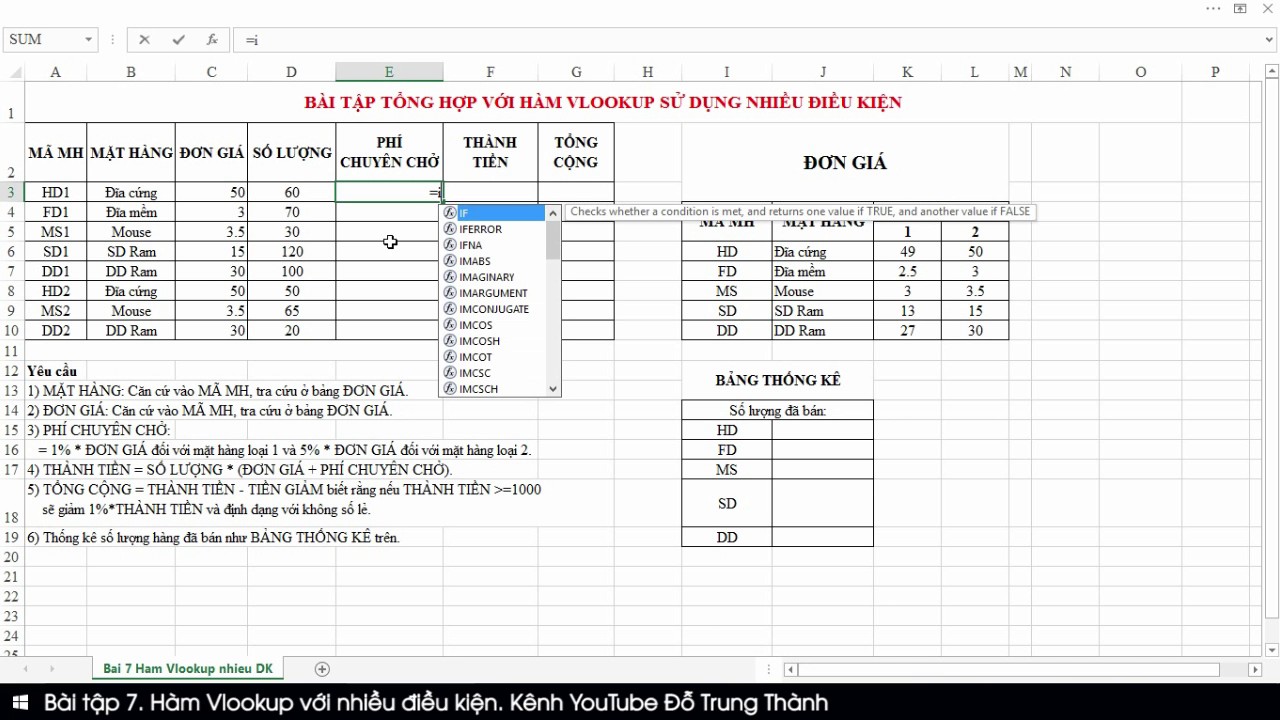
Hàm VLOOKUP có điều kiện
Nếu chúng ta muốn copy công thức này cho công thức khác thì chúng ta cần phải sử dụng dấu đô la $ để gim Table_array hoặc sử dụng phím tắt F4. Ví dụ: $H$6:$J$13.
Một số lưu ý khi dùng hàm VLOOKUP:
- Bảng dò tìm chứa những giá trị bị trùng.
Nếu bảng tính của bạn có chứa nhiều dữ liệu bị trùng nhau thì kết quả của hàm VLOOKUP sẽ trả về cho chúng ta một kết quả mà mà nó nhìn thấy đầu tiên theo thứ tự từ trên xuống.
Giải pháp 1: Sử dụng Pivot Table để lọc ra danh sách kết quả.
Giải pháp 2: Để loại bỏ giá trị trùng lặp, bôi đen bảng dò tìm và chọn mục Data trên menu, nhấn chọn Remove Duplicates.
- Sử dụng tham chiếu tuyệt đối.
Trong quá bình sao chép công thức, hãy biến Lookup_value hoặc Table_array thành giá trị tham chiếu tuyệt đối bằng cách đặt phía trước chúng dấu đô la ($) để công thức không bị thay đổi. Ví dụ: Công thức tại ô C13 là =VLOOKUP(B13,$B$2:$C$10,2,0). Khi copy công thức cho ô C4 Table_array sẽ giữ nguyên.
Nếu chúng ta không thực hiện thêm dấu đô la ($) phía trước Lookup_value hoặc Table_array thì kết quả tìm kiếm sẽ bị sai lệch.
- Không lưu trữ giá trị số dưới dạng văn bản.
Cách dùng hàm VLOOKUP giữa 2 sheet
Hàm VLOOKUP trong Excel dùng để làm gì? Hàm VLOOKUP được dùng trong Excel để truy xuất dữ liệu từ 2 sheet khác nhau dựa trên điều kiện thỏa mãn khác nhau. Thông thường, hàm VLOOKUP sẽ giúp người dùng tìm kiếm được các dữ liệu được liên kết từ 2 hoặc nhiều sheet khác nhau và thậm chí còn có thể truy xuất được dữ liệu từ các file khác nhau. Việc này không những giúp người dùng thuận lợi hơn trong việc quản lý, tìm kiếm và liên kết các file mới và cũ mà còn giúp chúng ta tính toán dễ dàng hơn. Cách dùng hàm VLOOKUP giữa 2 sheet như sau:
Chúng ta sử dụng hàm VLOOKUP với công thức như sau: =VLOOKUP(Table_array!Lookup_value)
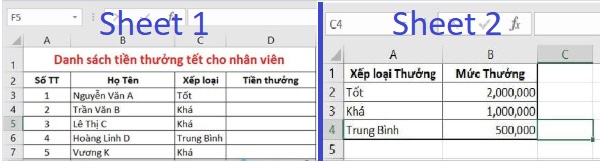
Cách dùng hàm VLOOKUP giữa 2 sheet
Trong đó:
+ Lookup_value: giá trị dò tìm.
+ Table_array: bảng dò tìm.
Một số ví dụ về cách thực hiện hàm này:
=VLOOKUP(Sheet1!D4, Sheet2!$A$4:$B$8,2,0)
=VLOOKUP(Sheet!D4,Sheet2!$A$4:$B$8,2)
=VLOOKUP (Sheet1!D4, Sheet2!$A$4:$B$8)
Cách dùng hàm VLOOKUP giữa 2 file
Hàm VLOOKUP trong Excel dùng để làm gì? Hàm VLOOKUP được dùng trong Excel để truy xuất dữ liệu từ 2 file khác nhau dựa trên điều kiện thỏa mãn khác nhau. Cùng với một 2 file danh sách nhân viên, làm cách nào để chúng ta cùng tìm ra số tiền thưởng cho nhân viên. Cách dùng hàm VLOOKUP giữa 2 file như sau:
Bước 1: Mở cùng lúc 2 file này trên màn hình máy tính bằng cách mở thanh Taskbar và nhấp chuột phải vào mục Microsoft Excel, chọn tên file thứ 2 muốn mở và nhấn OK.
Bước 2: Ở file thứ 2, tiến hành đặt tên trùng với file thứ nhất, nhấn F4 và chọn vùng dữ liệu.
Bước 3: Tiếp đó quay trở lại file 1, thực hiện nhập công thức như ở file 1. Như vậy là chúng ta đã có thể sử dụng hàm VLOOKUP giữa hai file để truy xuất dữ liệu.
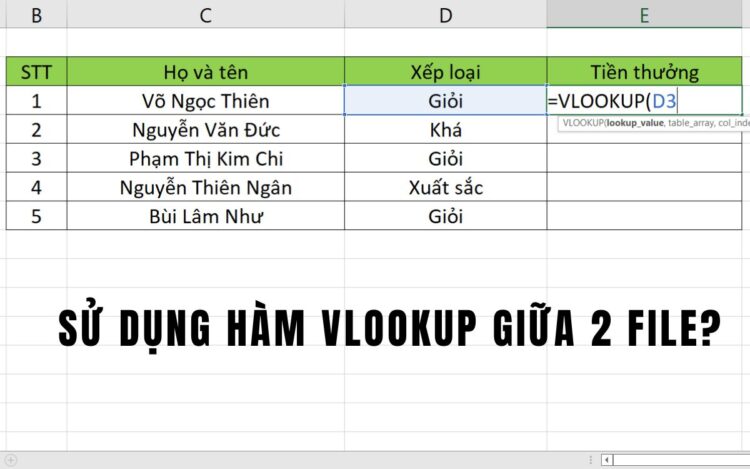
Cách dùng hàm VLOOKUP giữa 2 file
Hàm VLOOKUP IF là gì? Cách sử dụng
Hàm VLOOKUP được dùng để truy xuất dữ liệu, vậy hàm VLOOKUP IF là gì? Chúng được dùng để làm gì? Thực chất hàm kết hợp này được dùng để so sánh hai giá trị mà hàm VLOOKUP trả về với mẫu kết quả Yes / No hoặc True / False.
Hàm IF được dùng để tìm kiếm một dữ liệu nào đó để thỏa mãn các điều kiện cho trước. Nếu dữ liệu thỏa mãn yêu cầu thì hàm sẽ có kết quả là TRUE, nếu không thì hàm sẽ trả về kết quả là FALSE.
Cú pháp thực hiện hàm IF Excel như sau: =IF(logical_test, [value_if_true], [value_if_false])
Trong khi đó, hàm VLOOKUP được dùng để dò tìm một giá trị nào đó. Công thức thực hiện hàm VLOOKUP: =VLOOKUP(lookup_value, table_array, col_index_num, [range_lookup]
- Cách sử dụng làm VLOOKUP kết hợp với IF như sau:
=IF(VLOOKUP(lookuo_value, table_array, col, index_num, [range_lookup])
Kết quả trả về sẽ là True / False, Yes / No.
Trong đó:
– Range_lookup: tham số này là True hoặc False, nhận kết quả khớp chính xác hoặc dữ liệu tương tự.
– Col_index_number: số cột mà chúng ta muốn trả về giá trị.
– Table_array: xác định phạm vi ô hoặc vùng dữ liệu mà chúng ta muốn tìm kiếm giá trị.
– Lookup value: Giá trị này đề cập đến giá trị ô hoặc văn bản mà chúng ta đang tìm kiếm.
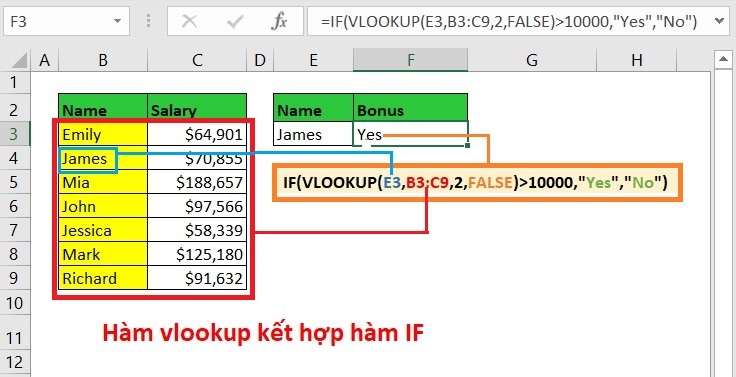
Hàm VLOOKUP IF là gì? Cách sử dụng
Một số lưu ý khi sử dụng hàm If kết hợp Vlookup:
– Ngoài ra chúng ta có thể sử dụng hàm IF kết hợp VLOOKUP trong Excel để sửa các lỗi.
– Để hàm VLOOKUP hoạt động, giá trị “lookup” luôn phải nằm trong cột ngoài cùng bên trái của bảng dữ liệu mà bạn sẽ nhập công thức Vlookup.
Cách sửa hàm VLOOKUP lỗi #N/A
Khi chúng ta biết được hàm VLOOKUP trong Excel dùng để làm gì và sử dụng thành thạo thì chúng lại khiến ta phải đau đầu vì các lỗi khi trả kết quả. Lỗi thông dụng được sử dụng thường xuyên đó là lỗi #N/A. Một trở ngại của hàm VLOOKUP chính là nó chỉ có thể tìm được những dữ liệu trên cột ngoài cùng bên trái của Table_array, nếu ngoài vùng đó thì chúng sẽ xuất hiện lỗi #N/A. Cách sửa hàm VLOOKUP lỗi #N/A chính là sử dụng hàm INDEX kết hợp hàm MATCH.
– Ngoài ra, nếu kết quả cuối cùng không có trong Table_array thì chúng cũng sẽ báo lỗi #N/A. Lúc này, chúng ta có thể sử dụng hàm IFERROR và đổi #N/A thành dữ liệu khác.
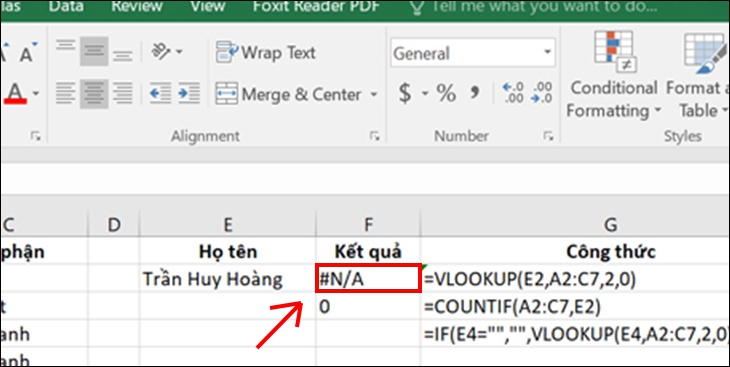
Cách sửa hàm VLOOKUP lỗi #N/A
- Các lỗi thường xuyên gặp khi sử dụng hàm VLOOKUP:
– Lỗi #NAME?: Lỗi này sẽ xuất hiện khi công thức của chúng ta bị thiếu dấu ngoặc kép (“). Để tìm kiếm những dữ liệu dạng text thì chúng ta dùng thêm dấu ngoặc kép (“) để Excel có thể hiểu công thức.
– Lỗi #VALUE!: Thông thường, lỗi này thường xuyên gặp khi Col_index_num nhỏ hơn 1 trong công thức.
Lưu ý: Trong Table_array, cột 1 là cột tìm kiếm, cột 2 là cột đầu tiên ở bên phải của cột tìm kiếm,… Ngay khi xuất hiện lỗi này, cần kiểm tra lại giá trị Col_index_number.
– Lỗi #REF!: Lỗi này sẽ gặp phải khi giá trị Col_index_number lớn hơn số cột hoặc hàng trong Table_array. Lúc này, chúng ta nên kiểm tra lại công thức đã nhập để đảm bảo Col_index_num không lớn hơn số cột hoặc hàng trong Table_array.
Như vậy bài viết trên đây upanh123.com đã mang tới cho bạn thông tin về hàm VLOOKUP trong Excel dùng để làm gì? Cách sử dụng là cách fix lỗi khi dùng ra sao? Hy vọng với những thủ thuật trên đây sẽ giúp rút ngắn được thời gian khi sử dụng Excel này. Chúc các bạn thành công!
Xem thêm: File Excel bị ẩn sheet – Nguyên nhân và cách khắc phục
Office -File Excel bị ẩn sheet – Nguyên nhân và cách khắc phục
Criteria trong excel là gì? Tổng hợp thông tin về criteria
Cách làm thời khóa biểu đẹp bằng Excel và Word chi tiết
Cách kéo dài ô trong Excel đơn giản, nhanh chóng
Cách đánh số thứ tự tự nhảy trong Excel thông dụng nhất
Cách ghi số 0 trong Excel vào đầu dãy số chi tiết nhất
Hướng dẫn cách cắt dòng trong Excel nhanh chóng, hiệu quả